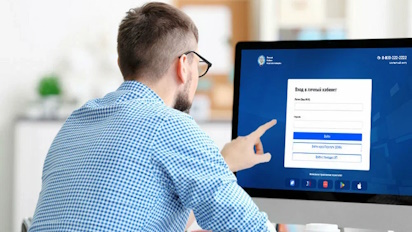Среди современных трендов продавцам следует учитывать как минимум два: кредитование и разделение платежа за товар или услугу на две и более частей. Поэтому организациям и ИП следует позаботиться о предоставлении покупателям рассрочки или кредита и осуществлении продажи по предоплате с последующей доплатой до полной стоимости.
Раньше данные опции были доступны в основном только для дорогостоящих товаров (вроде квартиры, автомобиля, электроники или бытовой техники).
Сейчас развивается тенденция оформления в рассрочку даже небольших покупок.
В большинстве случаев оба этих тренда увеличивают сумму среднего чека, позволяют покупателям планировать расходы и делать выбор в пользу более высокого качества, а также повышают доверие к поставщику товаров или услуг.
Продажа в кредит
Кредит или рассрочка для ваших клиентов позволяет не откладывать покупку, при этом все финансовые нюансы решаются с банком-партнером.
Что важно для продавца, так это четко отразить операцию в кредит.
Давайте рассмотрим те несколько шагов, которые необходимо сделать, чтобы настроить для этого приложение 1С:Управление нашей фирмой.
Если вы еще не пробовали облачную версию 1С:УНФ, то закажите бесплатный тестовый доступ на 30 дней.
Шаг 1. Заходим в раздел “Деньги” - Настройки и отмечаем галочку в строке “Оплата кредитом в рознице”.
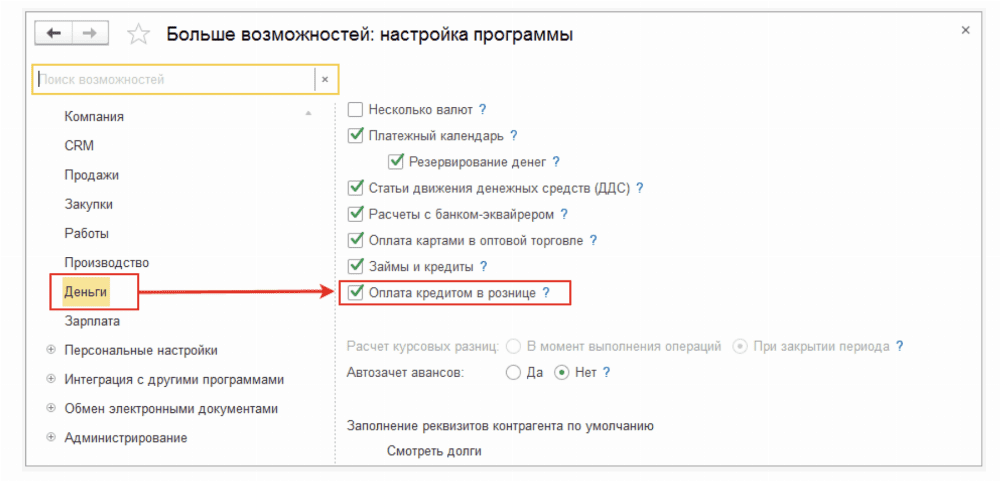
Шаг 2. Заключаем договор с банком, который будет обеспечивать кредитование для наших покупателей. Как правило, это тот же банк, в котором у вас открыт расчетный счет.
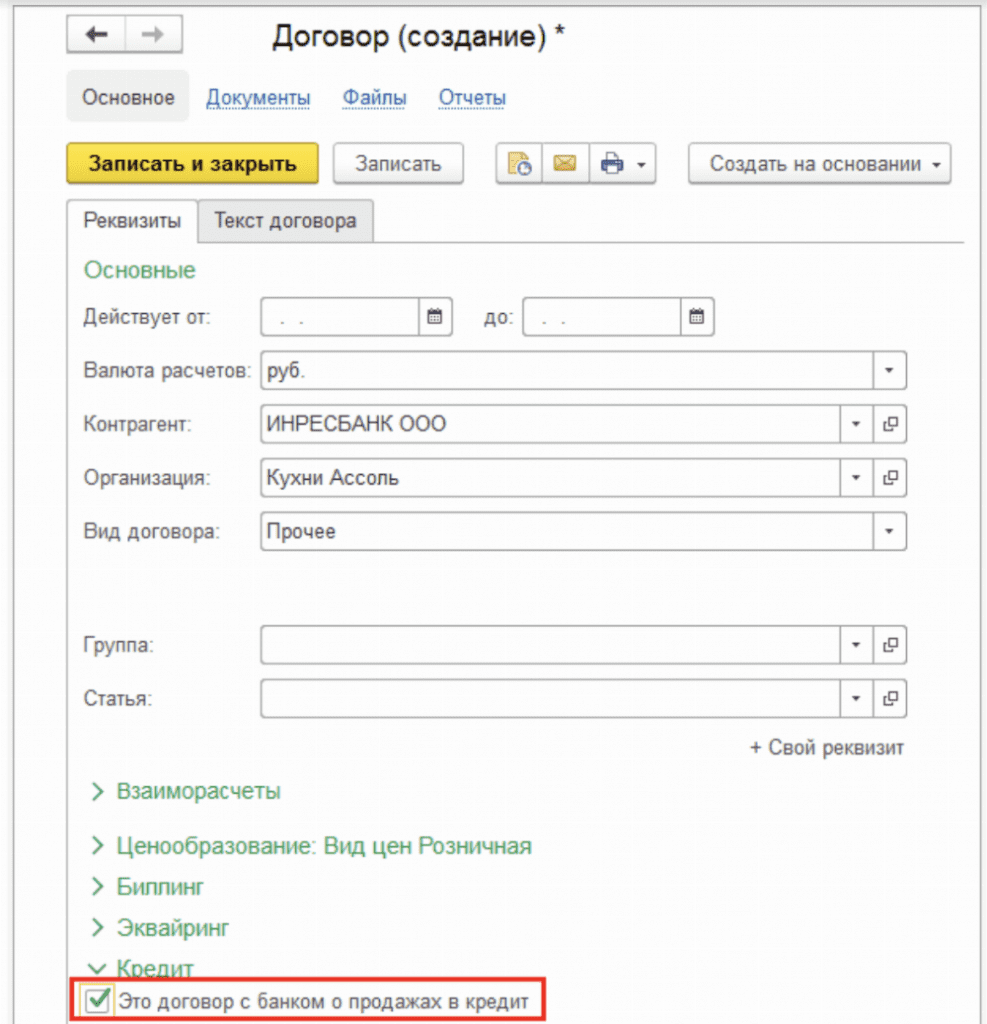
Шаг 3. Напрямую из РМК (рабочего места кассира) выбираем договор с банком-партнером, вводим сумму платежа и нажимаем кнопку “Оплатить кредитом”.
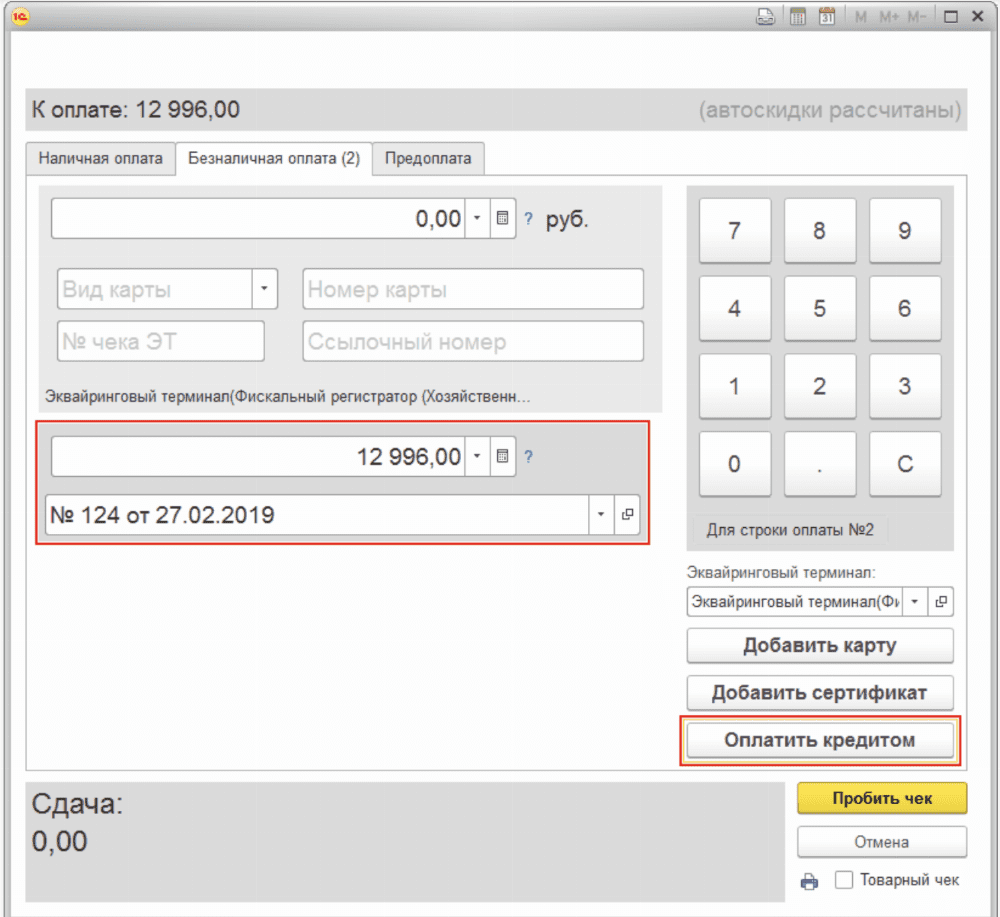
Продажа по предоплате
Предоплата позволяет клиенту обозначить свое желание покупки, при этом иметь гарантии выполнения сделки. Эта функция особенно актуальна для оплаты индивидуальных заказов (например, при изготовлении изделий под замер или при выполнении ремонтно-строительных работ).
Разделение общей стоимости на 2 или большее количество платежей подразумевает следующие этапы: формирование авансового кассового чека и последующий учет этой оплаты в счете погашения общей суммы предоставления услуг или доставки товаров.
Пройдем все необходимые настройки в 1С:УНФ шаг за шагом.
Шаг 1. Зайдите в раздел меню “Продажи” и снимите флажок в пункте “Архивировать чеки ККМ” и поставьте его в графе “Предоплата в чеках ККМ”.
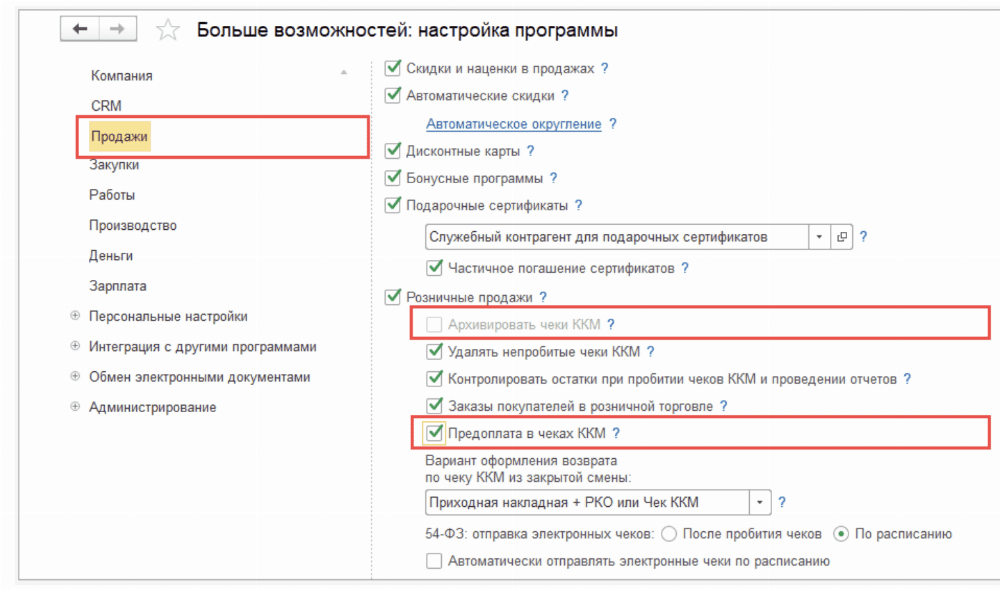
Шаг 2. Теперь вам доступен вариант “Предоплата”. Воспользуйтесь ей при оформлении сделки через РМК.
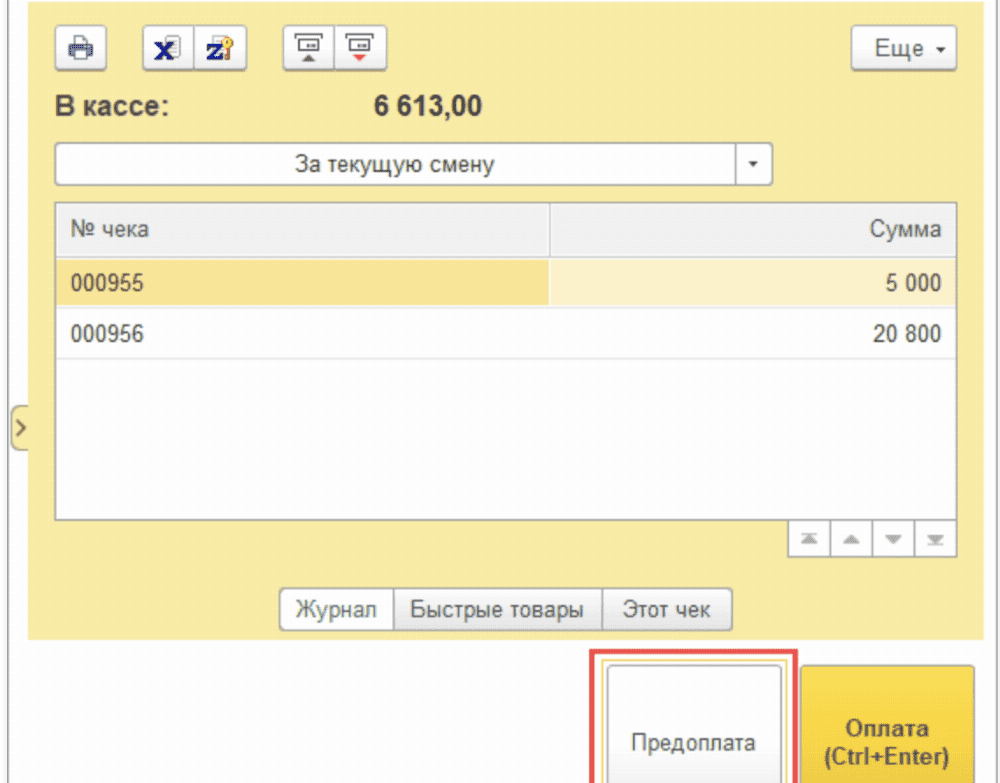
Шаг 3. Заполните сумму предоплаты.
При оформлении чека введите в ячейку ту сумму, которую клиент оплатил по договору. Это может быть как конкретный товар, так и погашение нескольких платежей (например, при внесении оплаты за индивидуальный заказ мебели, пока происходит ее изготовление и сборка).
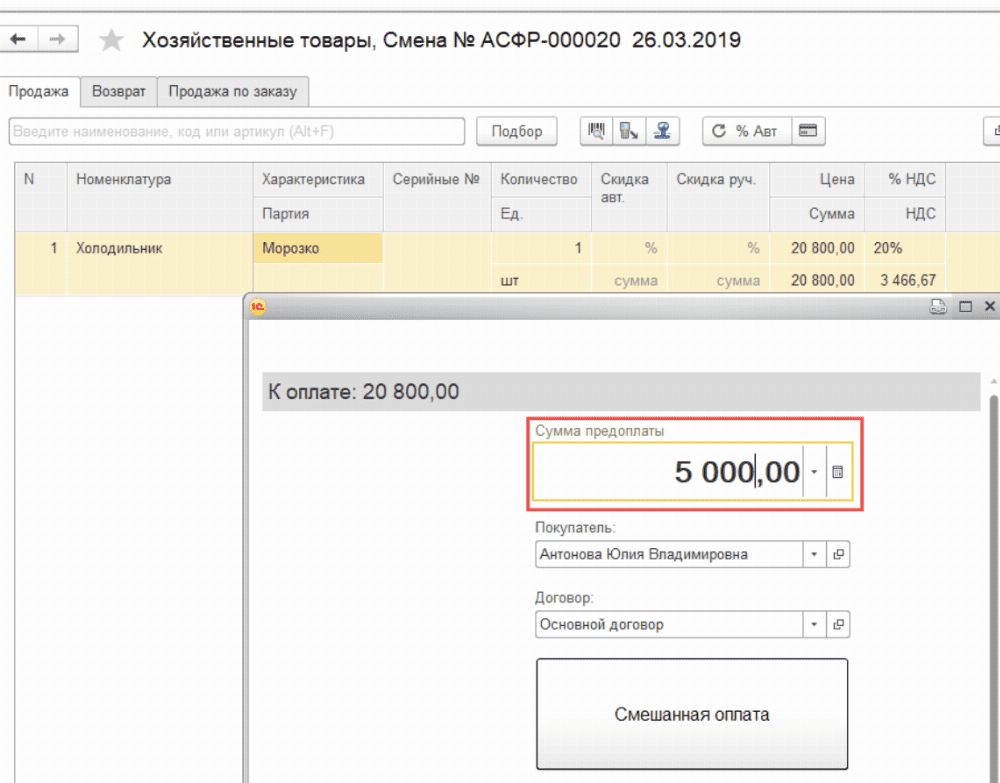
Шаг 4. Для окончательного расчета и закрытия сделки выбираем документ предоплаты “Заполнить по чеку”. Все суммы заполнятся автоматически.
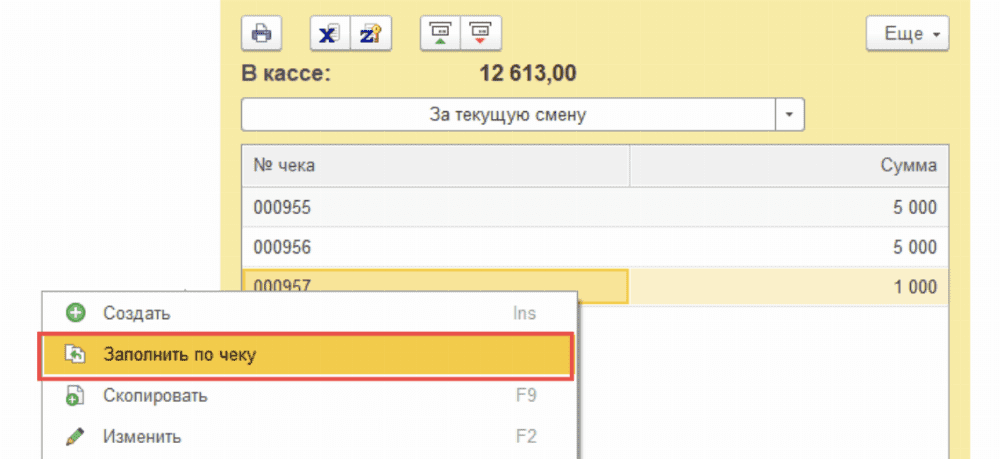
Шаг 5. При создании нового чека заполняем недостающие данные. Если оформление происходит не с РМК, то выбираем “Прием денежных средств без передачи товаров”.
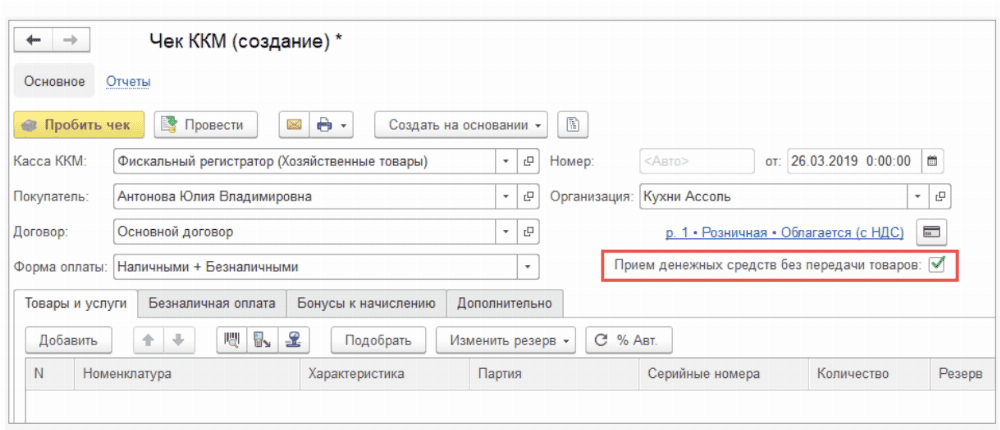
Шаг 6. После получения полной суммы за заказ внесите информацию в закладку “Предоплата”.
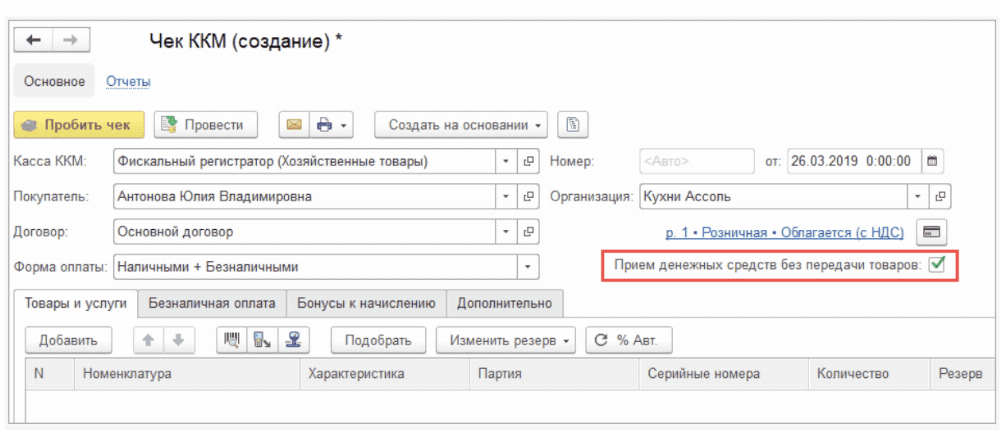
Читайте также
Получи демо-доступ прямо сейчас
Оставить заявку